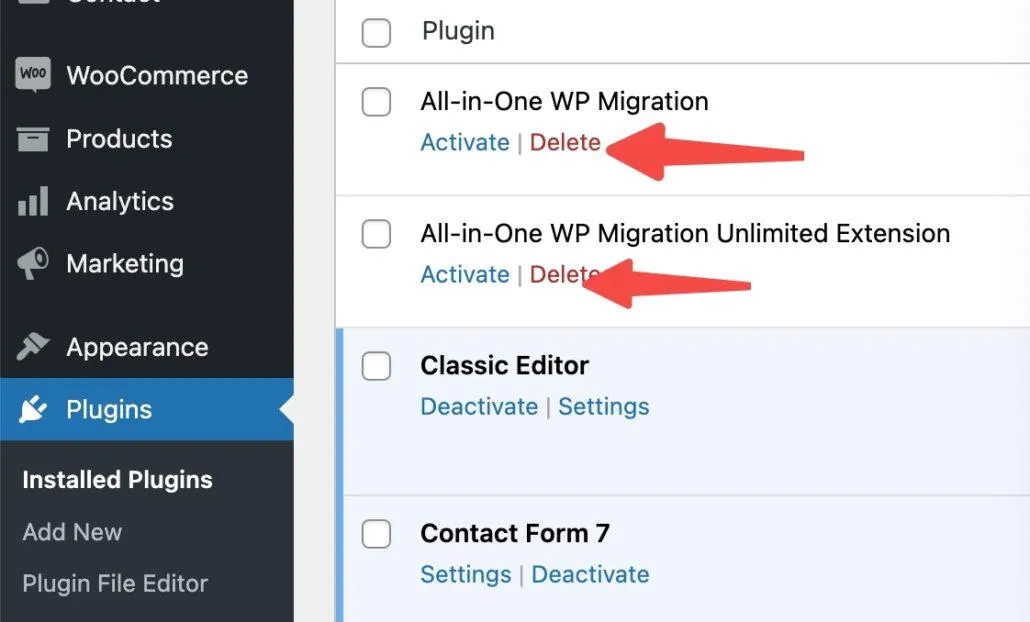这是一篇使用wordpress搭建外贸网站的极简教程,跟着下面指引和图片,半个小时肯定能有一个初始的wordpress网站了。
对比国外的域名服务商,可能有人会为什么不在godaddy这种最知名的平台购买,而在namesilo 上购买。
请看下面截图,同样的域名,godadday 上除了第一年便宜以外,第二年会贵非常多,namesilo基本不变,而且namesilo同样是一家国外口碑爆棚的域名服务商,国内的人气也非常高。
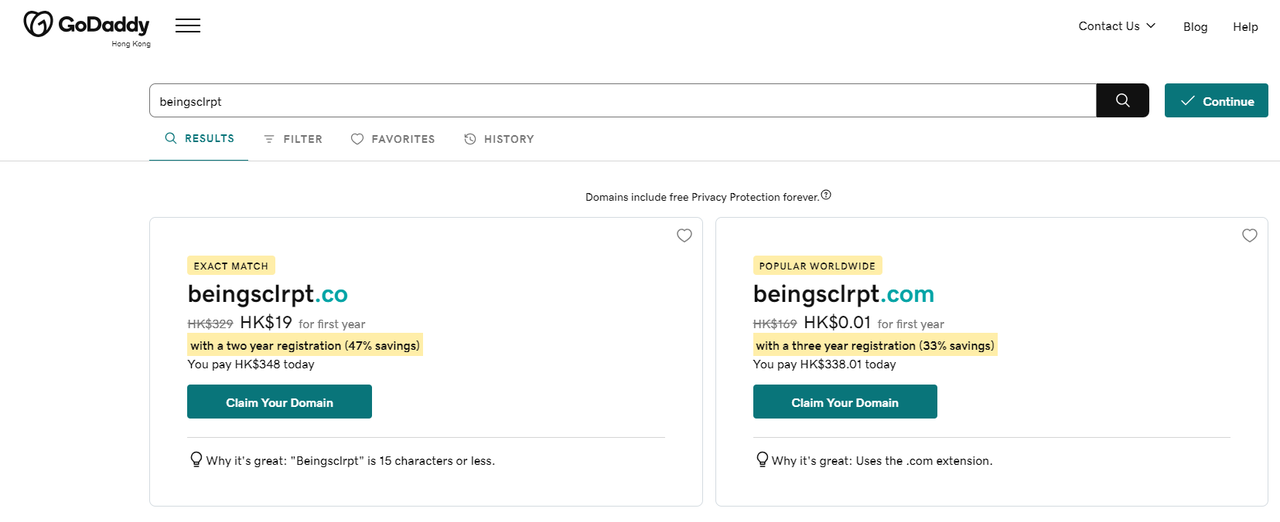
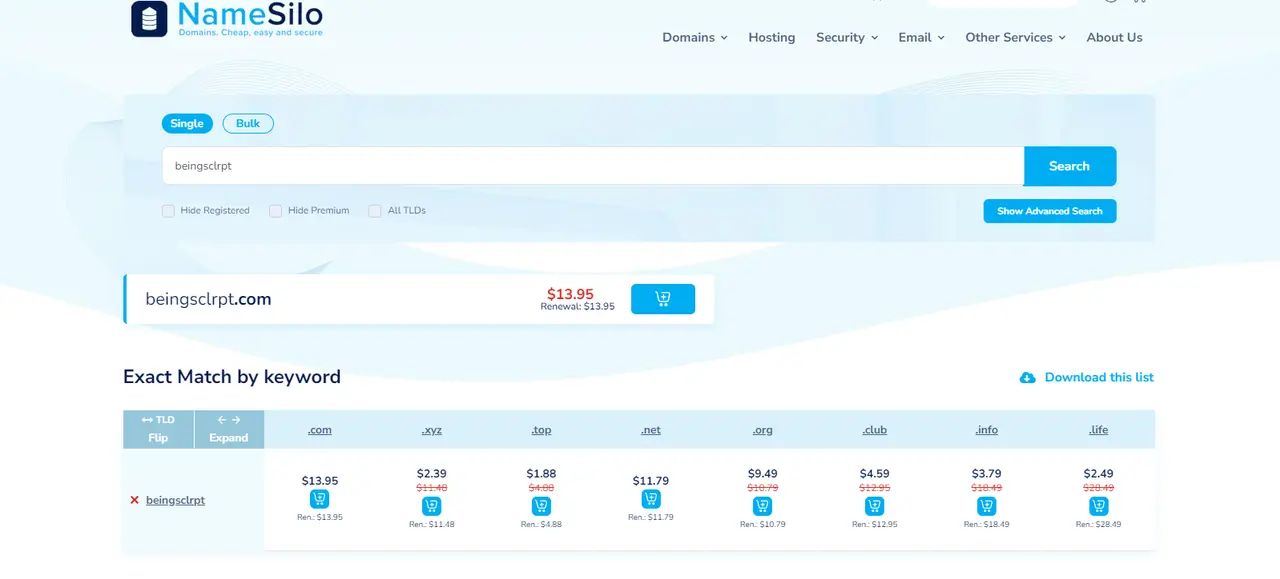
域名购买
1.打开namesilo, https://www.namesilo.com/ 使用自己的谷歌邮箱注册一个账号,记住账号名,和密码
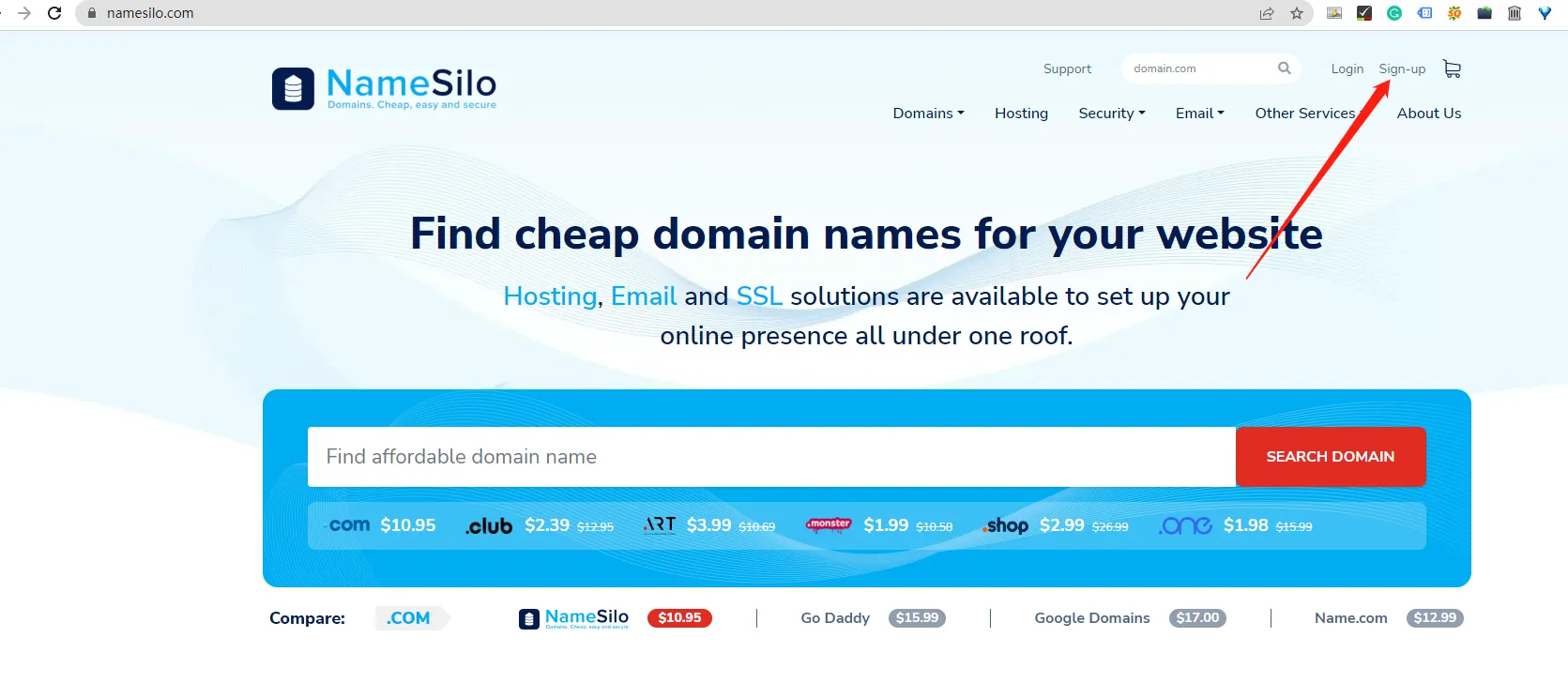
2.在上面搜索框内输入自己想要的域名,选择合适的域名点击购买即可
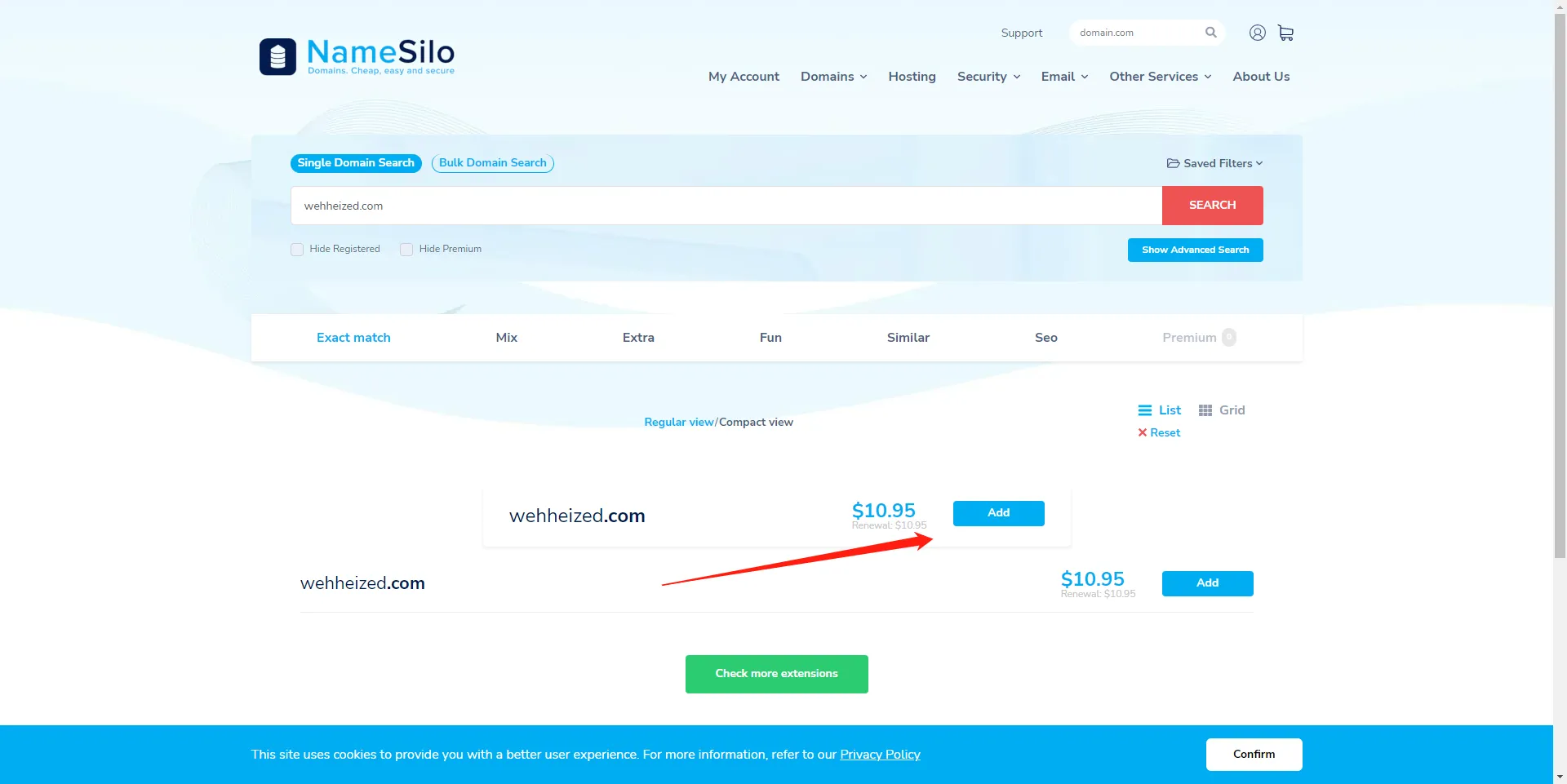
3.点击添加域名,然后checkout,可以直接选择支付宝或者其它付款方式。域名购买完成之后,接下来开始购买和设置siteground服务器。
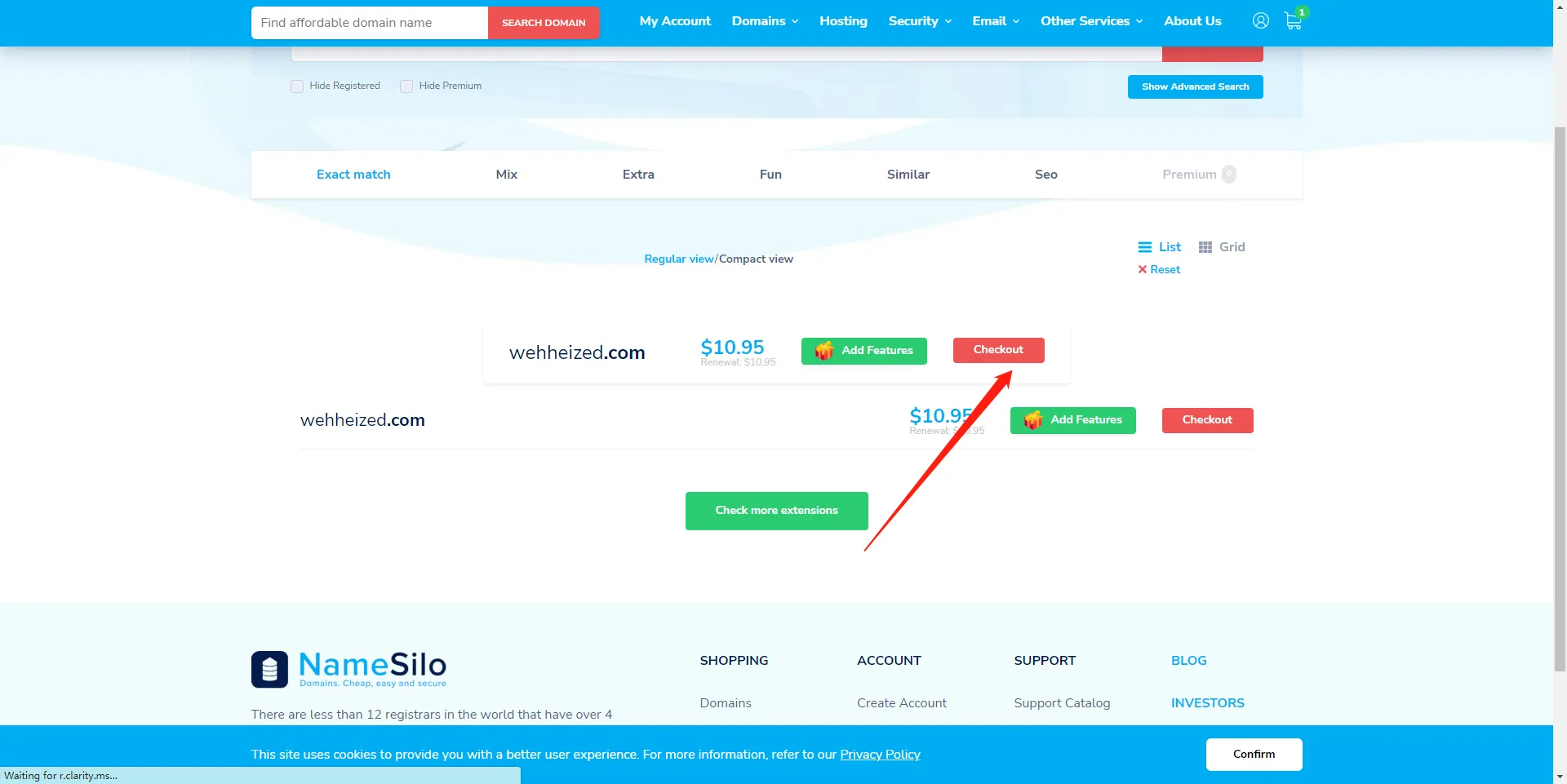

购买sitefround 服务器
对比了namesilo hositng, siteground, Bluehost, cloudways等国外的一些服务器。
siteground 目前相对新手更友好一点,因此写了一篇siteground建站教程,当然你想要便宜,仍然可以选择namesilo hosting, 若追求更好的网站体验,可以选择cloudways等略贵服务器。
下面手把手教大家从购买服务器到建站的全过程。
1.打开siteground网站(siteground.com)选择hosting,点击wordpress hosting,开始选择我们的服务器套餐。
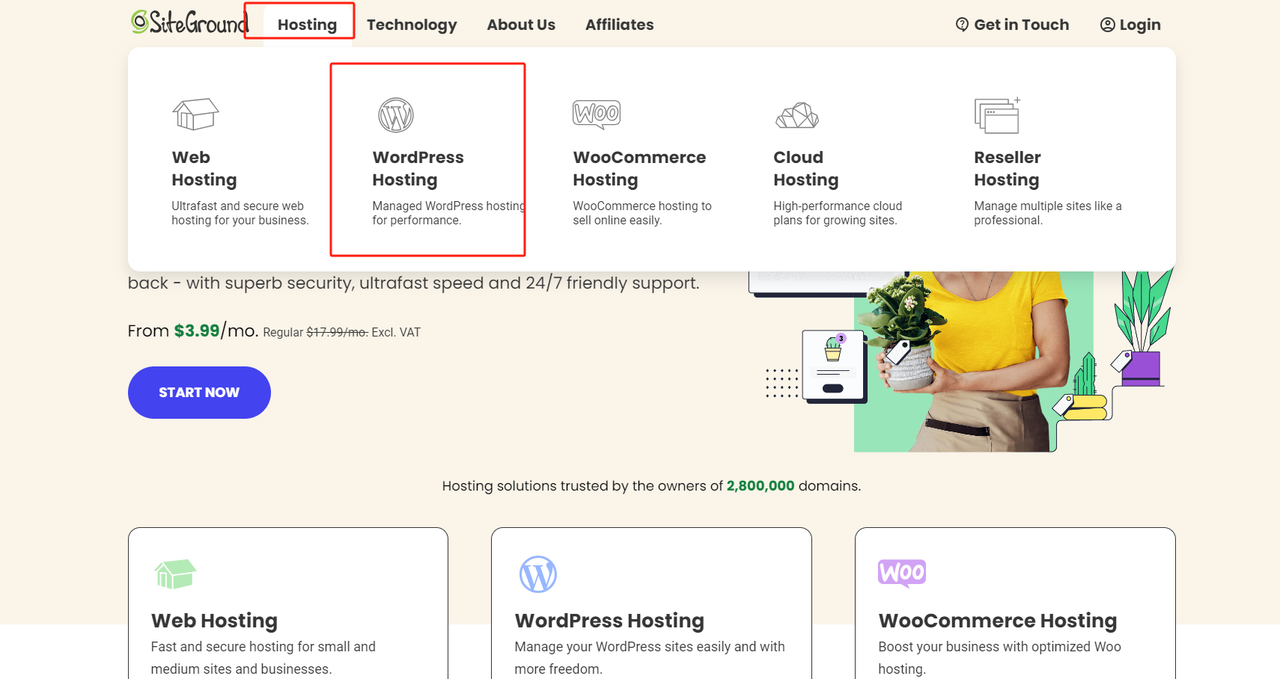
2.这里我们建议选择中间套餐GrowBig,性价比相对较高,可以绑定无限站点,此套餐可承受最多10万月访客(见下图)
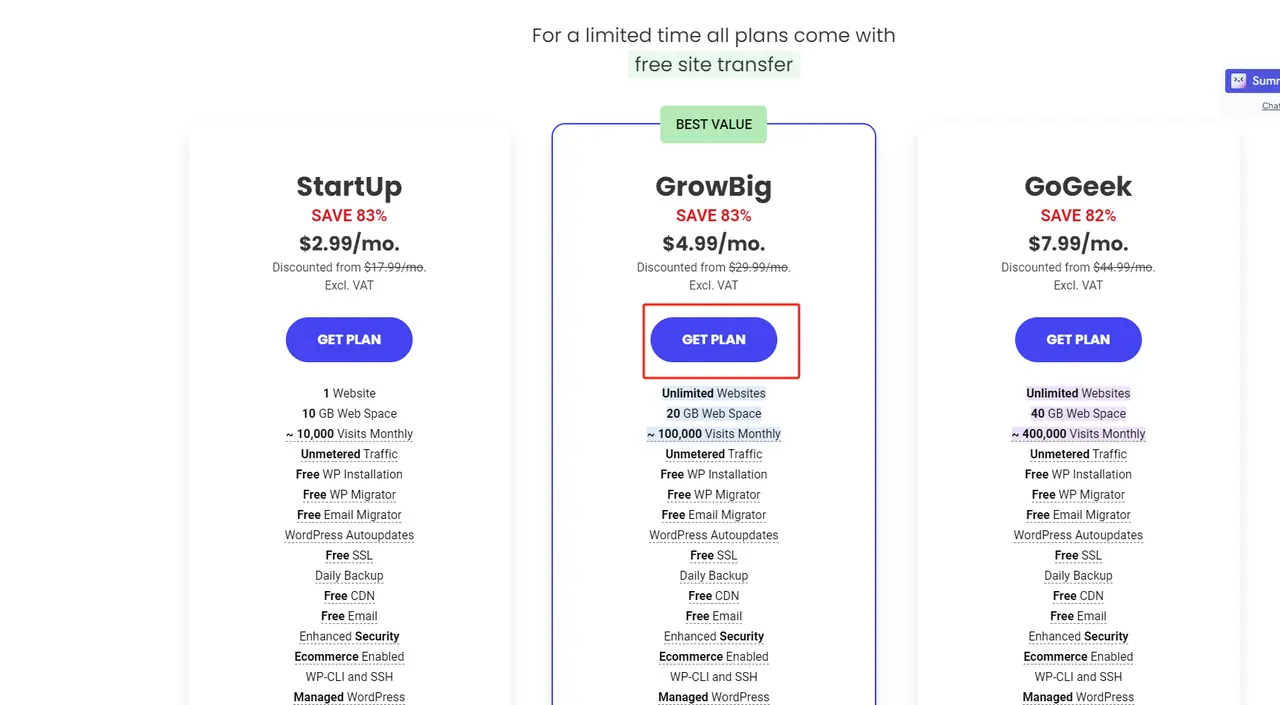
3.确定套餐,点击get plan 之后,会进入如下界面。这里直接选择Existing Domain(因为我们已经在namesilo上面购买完成了), 填入我们在namesilo上购买或者其它平台已购买好的域名,点击Continue
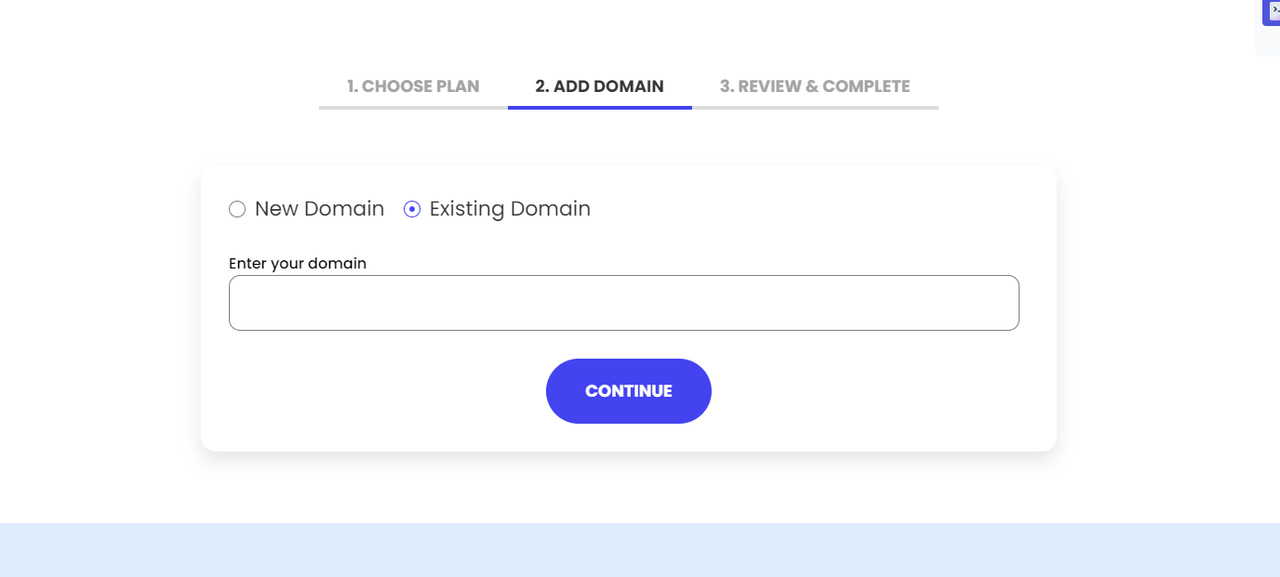
4.点击continue之后,进入如下界面。 这里首先设置的就是你的siteground登录账号与密码,以及个人信息。(带星号*必填)
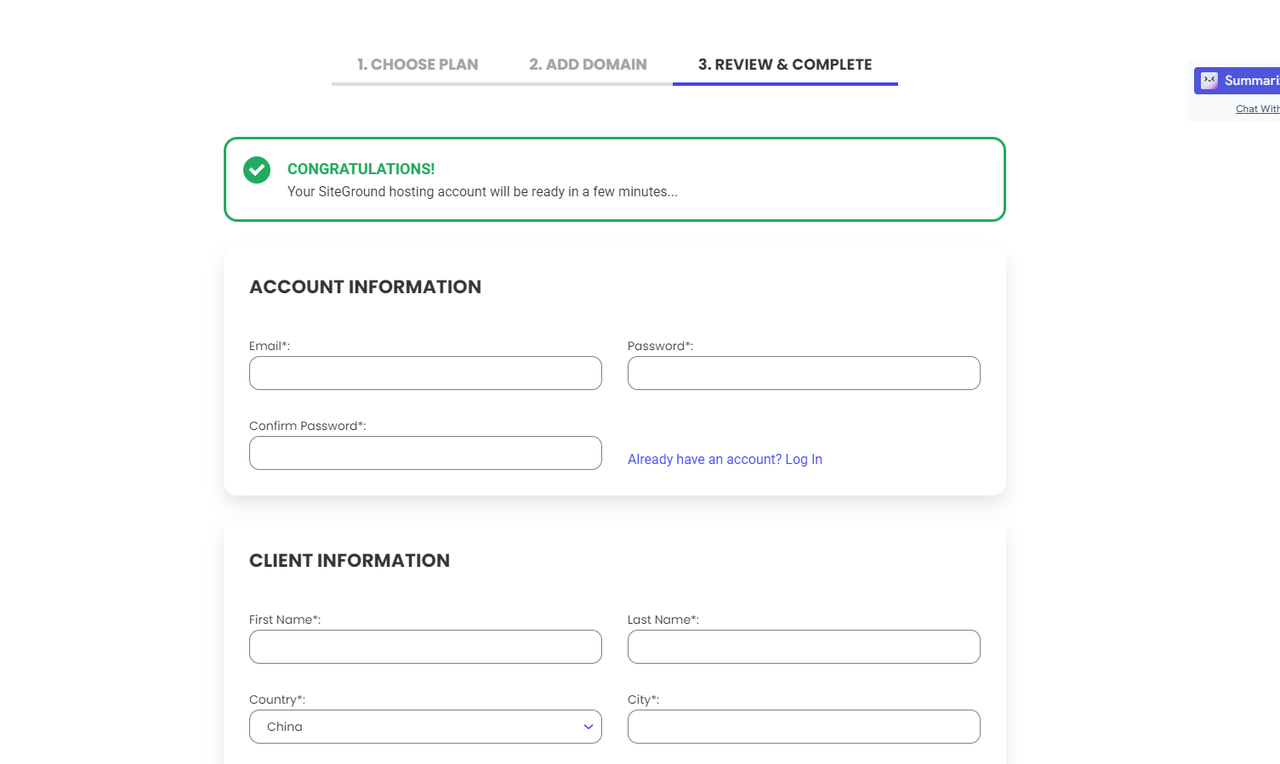
5.填完之后,鼠标往下滑动。接着选择自己的服务器地址,选择我们目标客户最近的地址即可(如,我的主要潜在客户在France, 那我就直接选择法国的服务器地址)
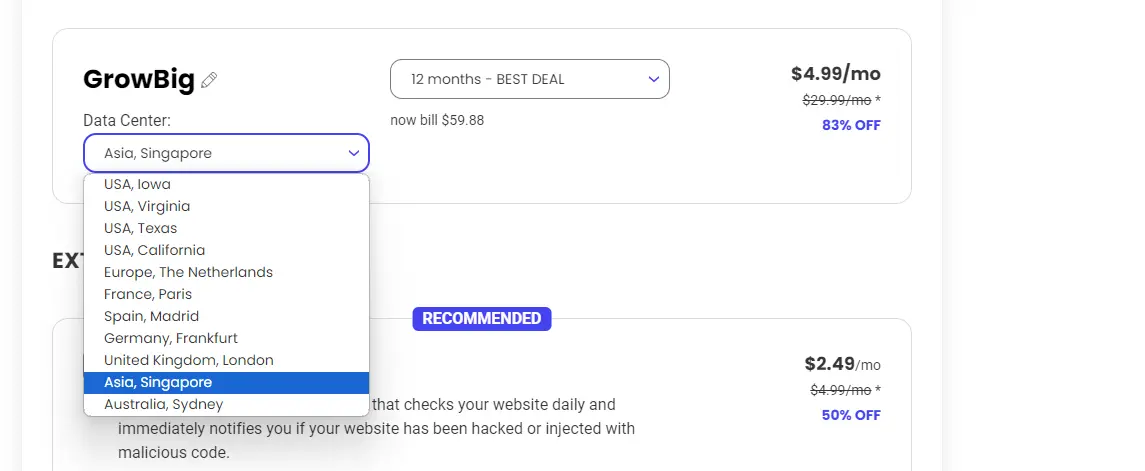
6.最后通过自己的双币卡付款。填完付款信息,直接鼠标滚动到最底部确认并付款即可。如果你想通过paypal 付款,请继续往下看!
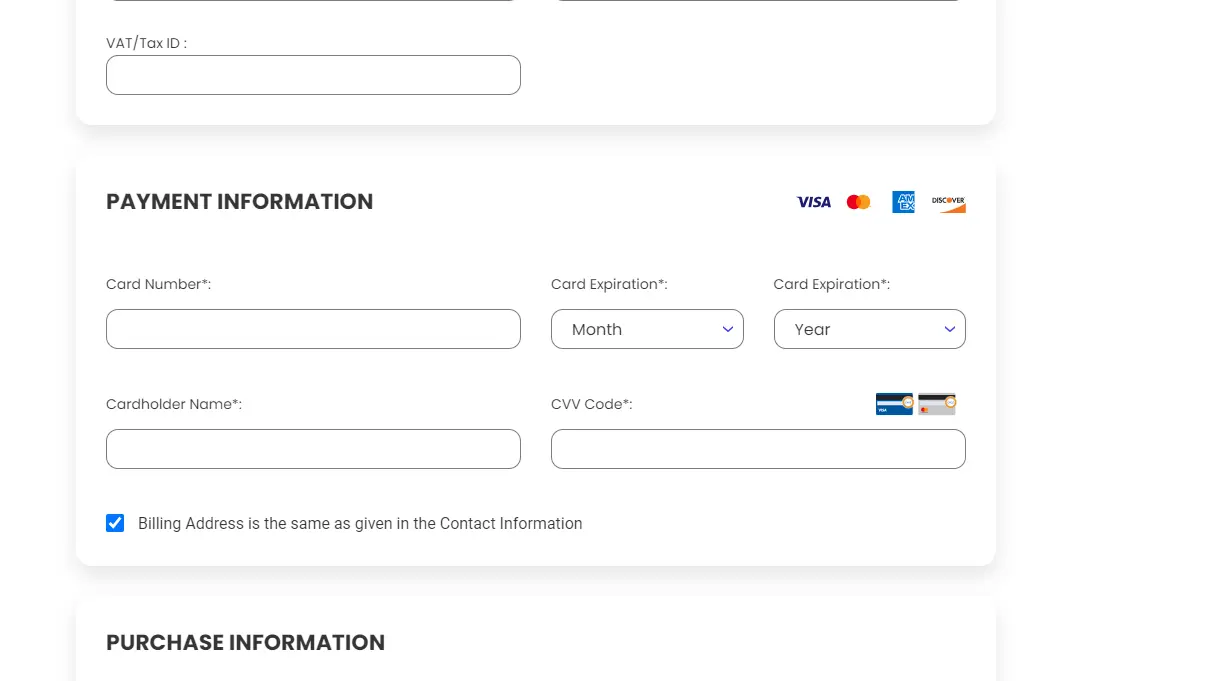
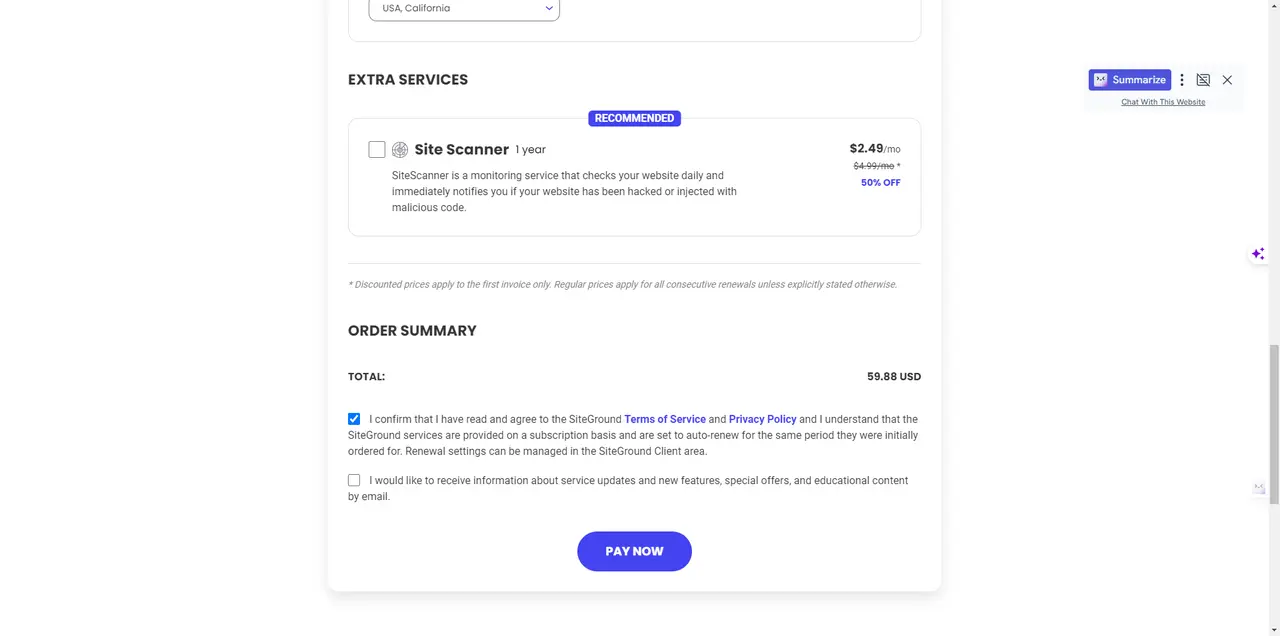
7.如果想通过PayPal付款,直接在页面右上教找到sales chat(在线客服)告诉他,I need to pay by paypal,他会马上发一个PayPal付款链接给你(见下图)。服务器购买完成之后,将开始下一步的网站安装。
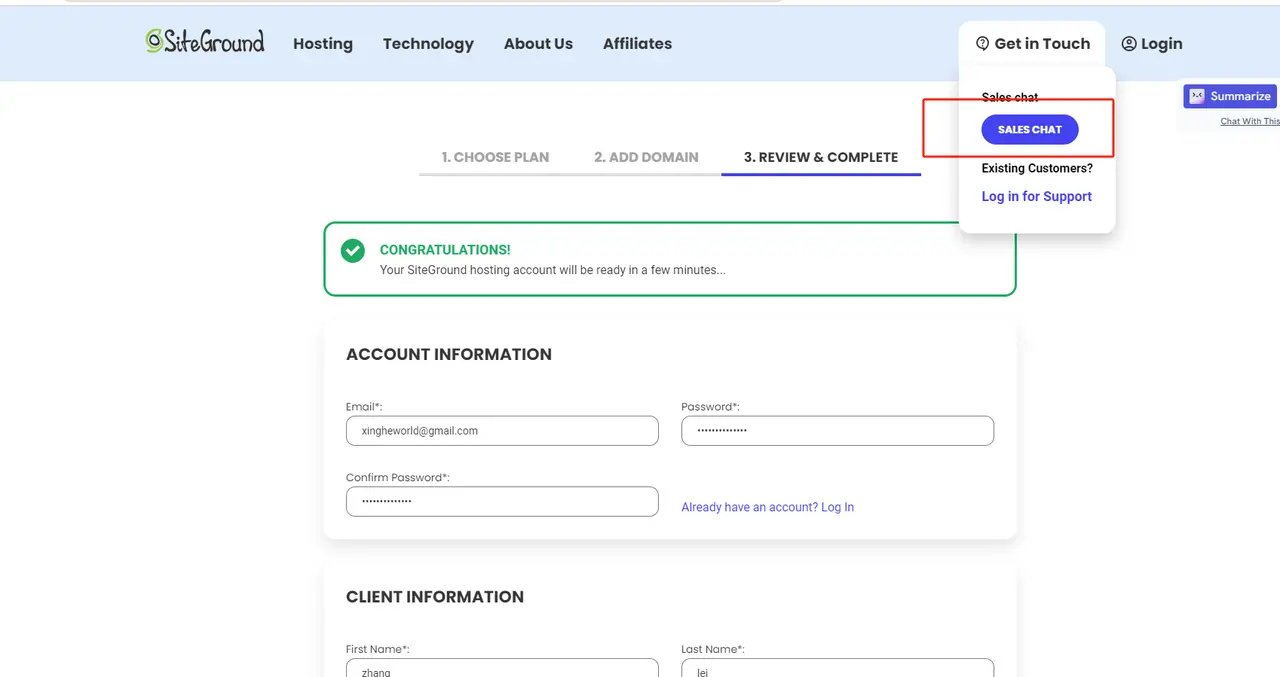
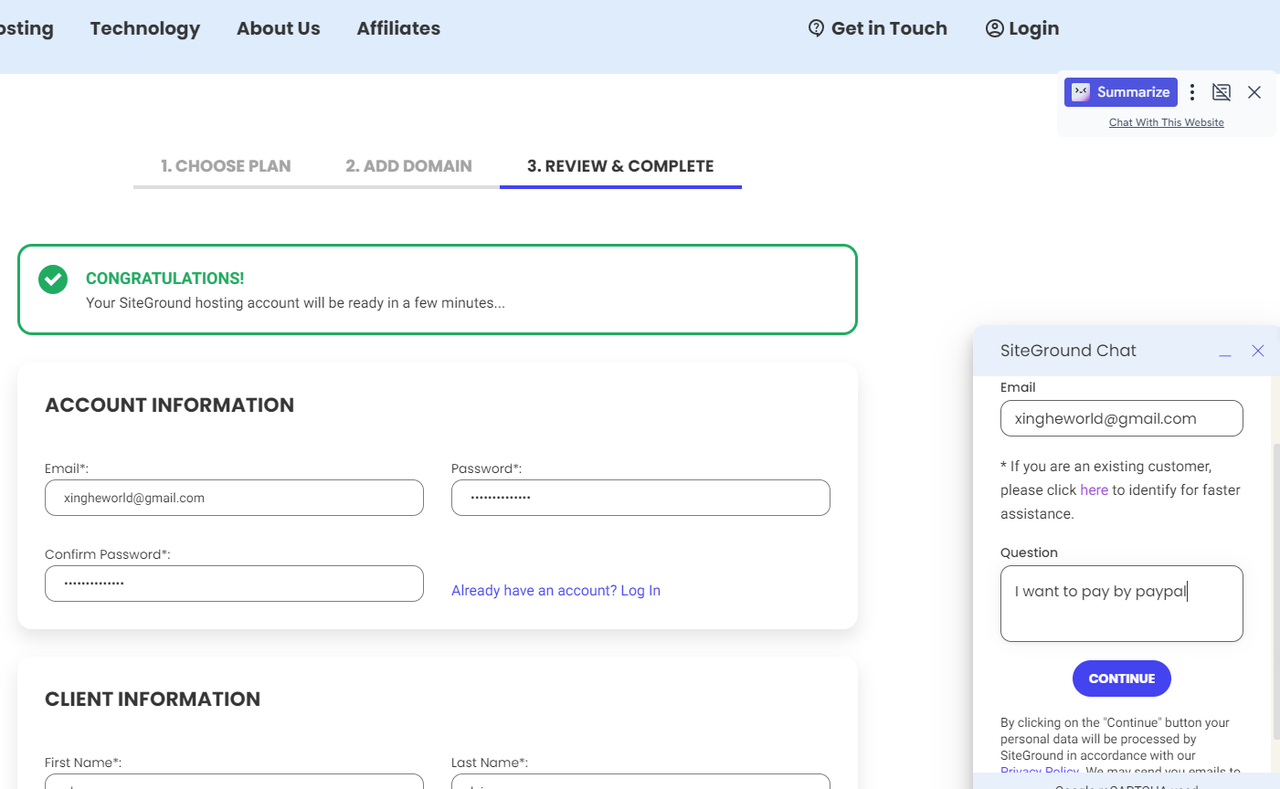
网站安装
1.服务器购买完成之后,开始安装自己的网站。 如果你是第一次使用,直接点击set up site。(已经用过并添加过网站的,可点击页首导航的website并添加新网站)
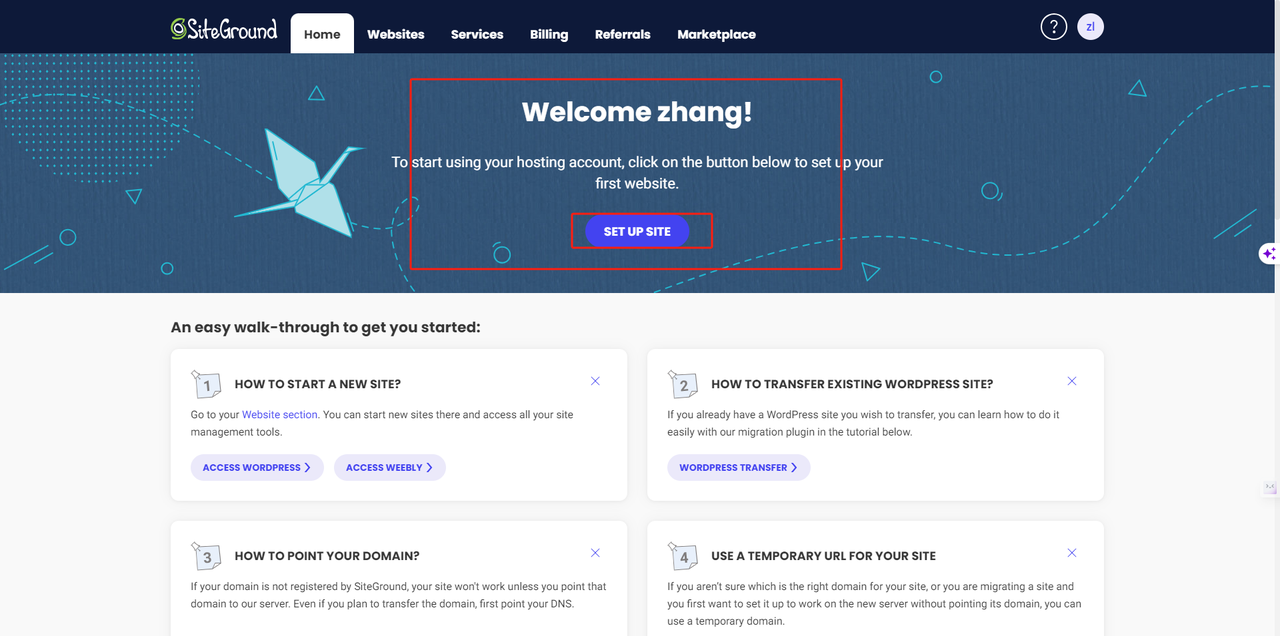
2.这里直接选择Existing Domain, 并填入我们已经买好的域名,填入之后,点击continue,开始安装wordpress
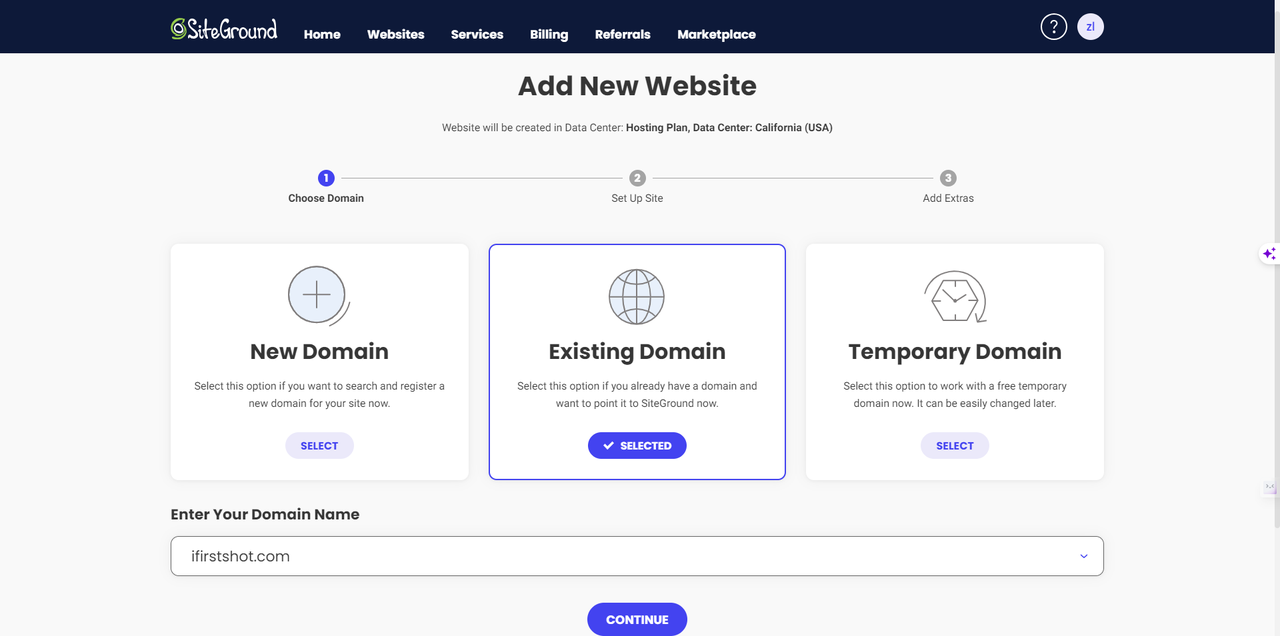
3.因为我们是建一个新站,直接选择start New website,然后勾选Wordpress, 设置wordpress 的登录邮箱和密码。设置完成之后点击continue。(如果是想把网站从其它服务器迁入siteground,选择Migrate Website即可)

4.点击continue之后,会跳到如下界面,直接点FINISH。
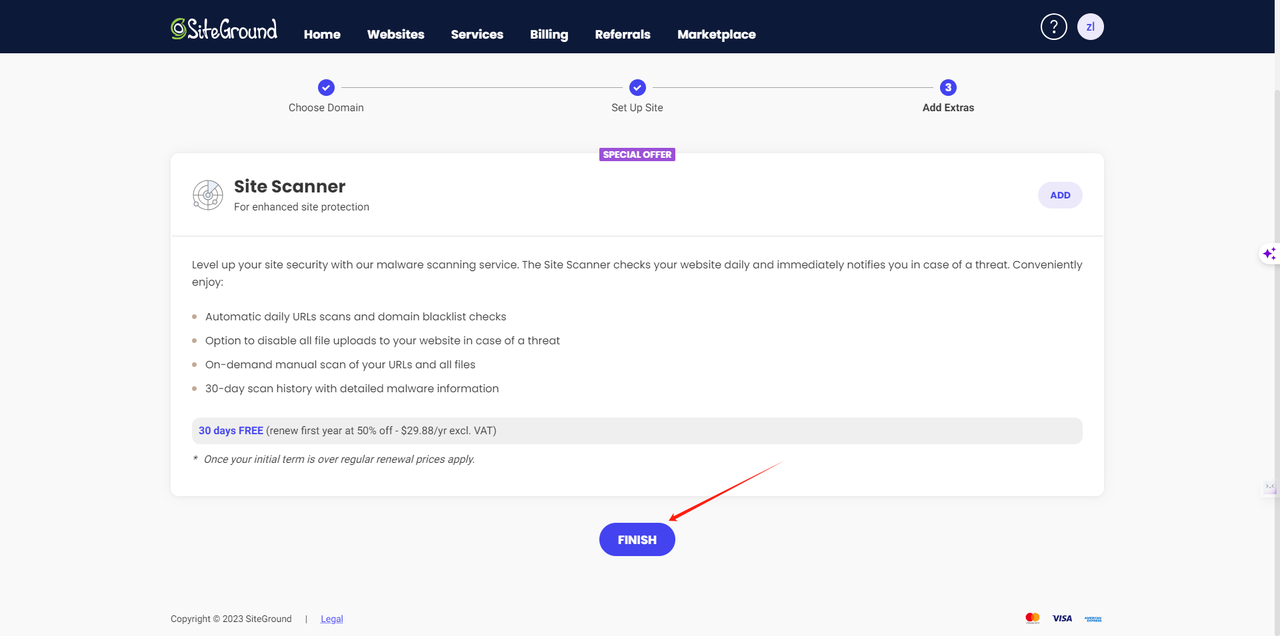
5.设置完成之后,记住下方的DNS地址,跟着我们下面的步骤,去namesilo进行解析。
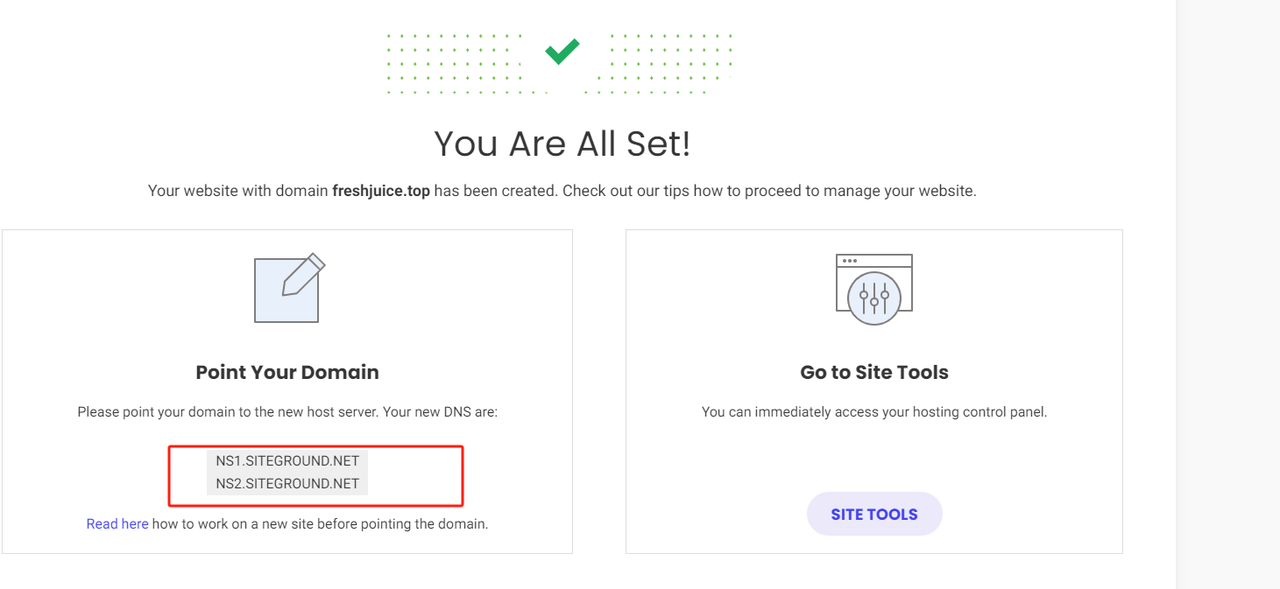
域名DNS解析设置
1.登录你的namesilo账号,点击manager
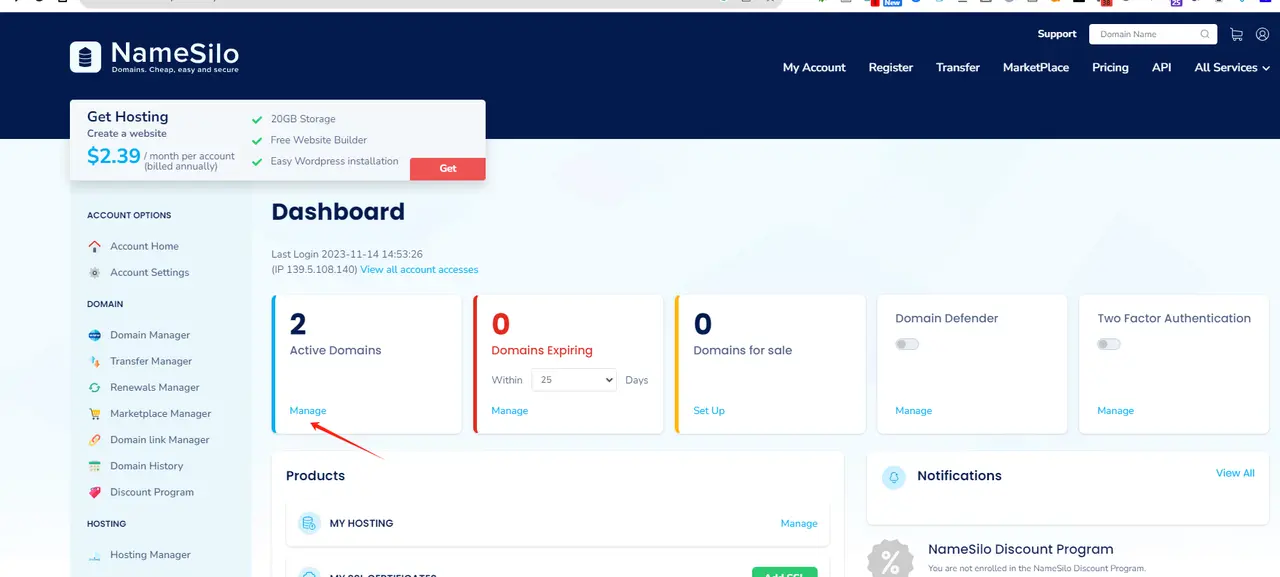
2.选择要更改的域名,然后点击change Nameservers
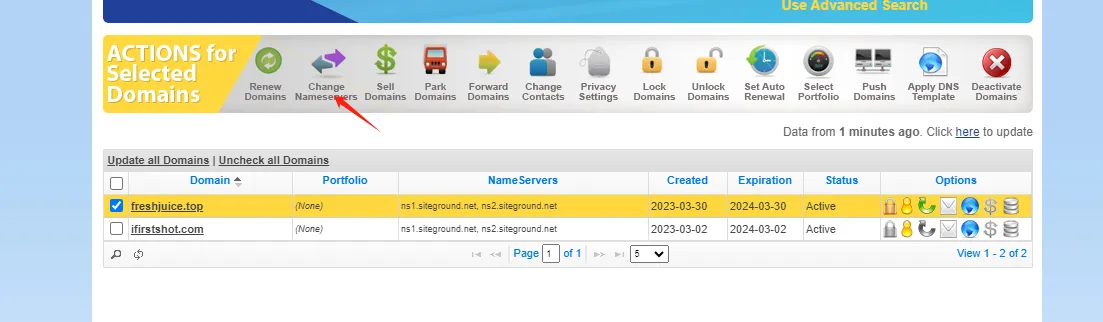
3.删除所有记录,填入这两条地址: ns1.siteground.net ns2.siteground.net 然后点击submit,完成设置。接下来开始安装ssl 证书
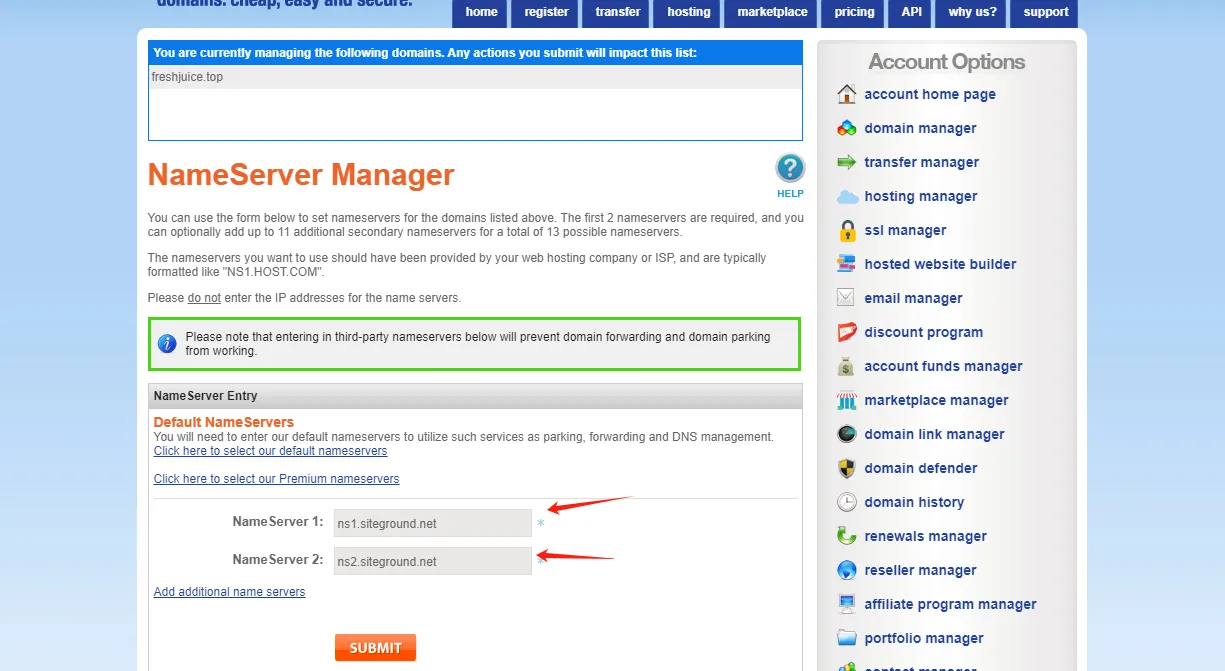
设置SSL证书
1.找到你要安装ssl 证书的网站,并点击site tools
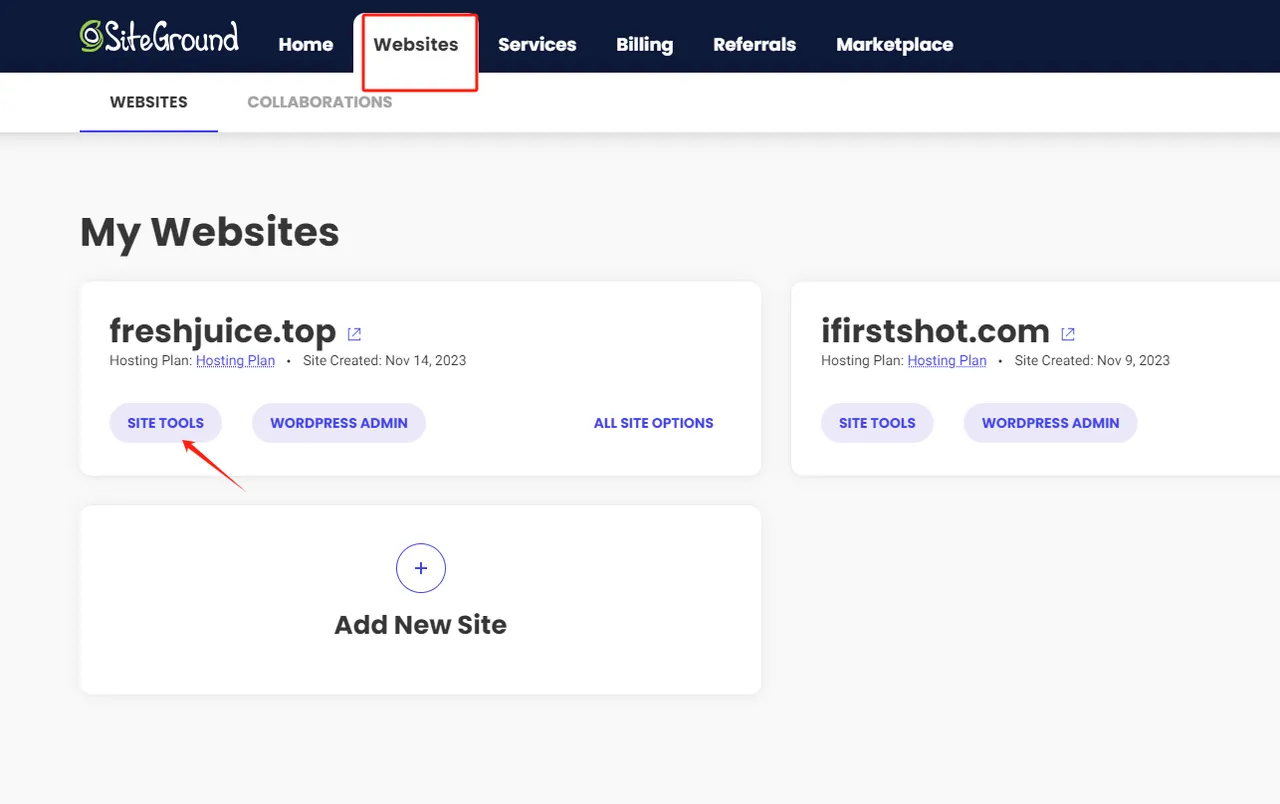
2.点击site tools, 会跳到控制面板界面(如下图),点击Security, 找到下面的SSL Manager,并在右侧选择红框中的Let’s Encrypt之后,点击Get,等一分钟左右,会提示你设置成功。
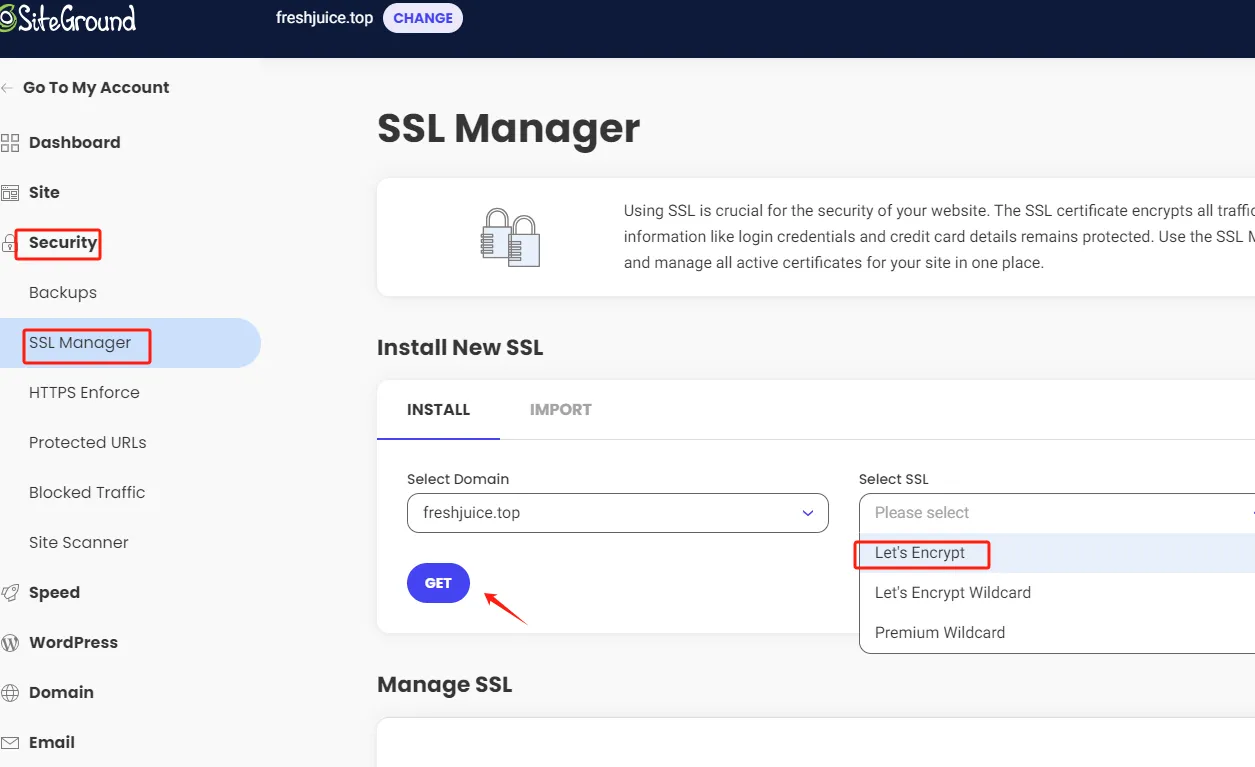
3.找到Https Enforce, 开启右侧红框中的按钮即可,到这里我们有关ssl的设置全部完成,接下来设置CDN
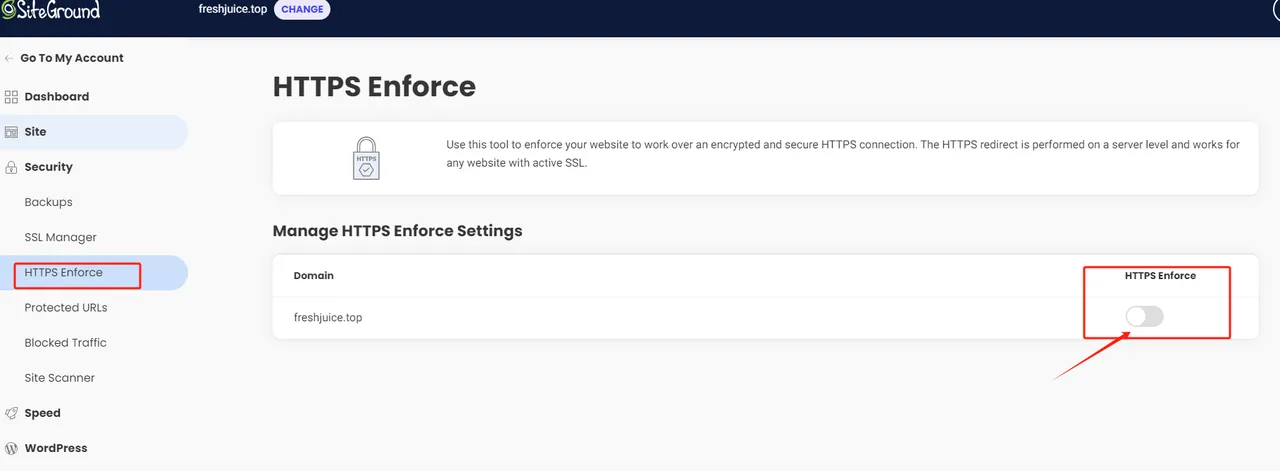
免费CDN设置
1.找到侧边栏Speed, 并点击CDN,鼠标往下滑动,点击select
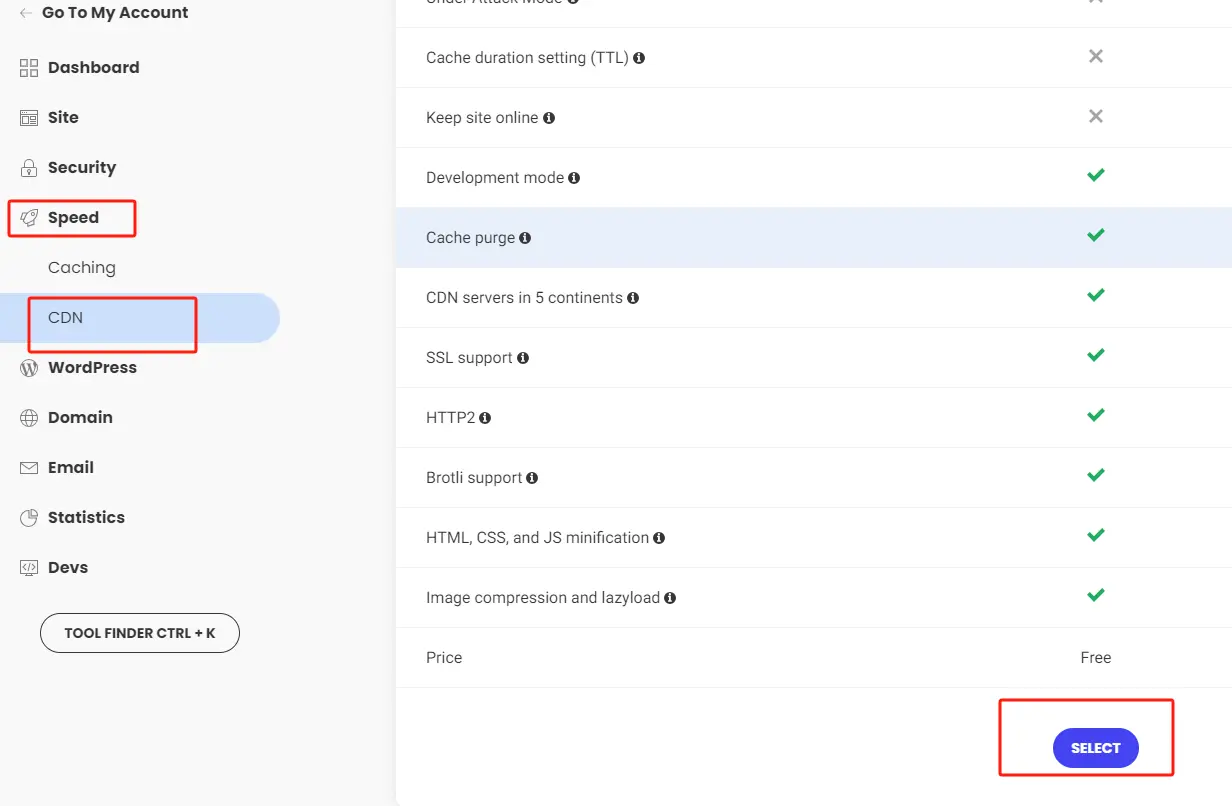
2.点击红框中的ACTIVE FREE即可激活完成,然后登录自己的网站了
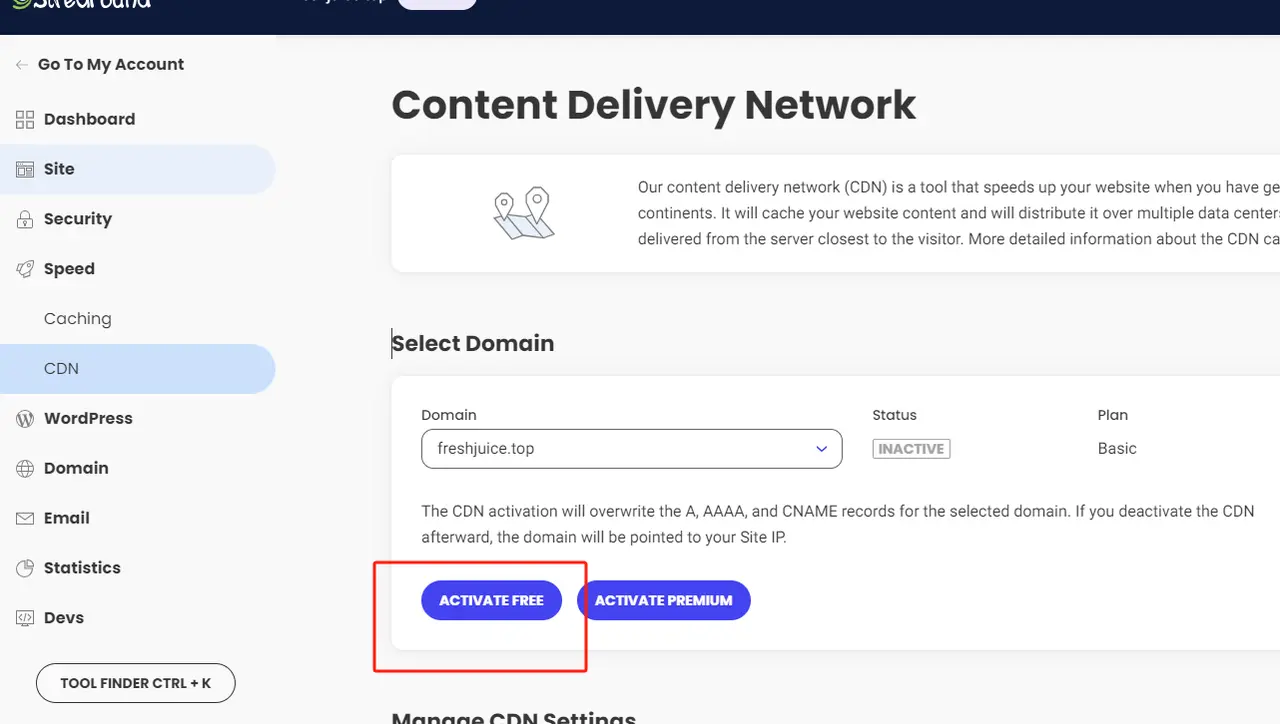
登录你的网站
1. 所有步骤都设置完成之后,我们可以直接输入网址:yourdomain/wp-admin(在你的域名后面加上wp-admin即可) 到达你的网站登录后台,登录你的网站 2. 也可以直接在siteground 后台,找到你的域名,点击WORDPRESS ADMIN 直接进入你的网站后台
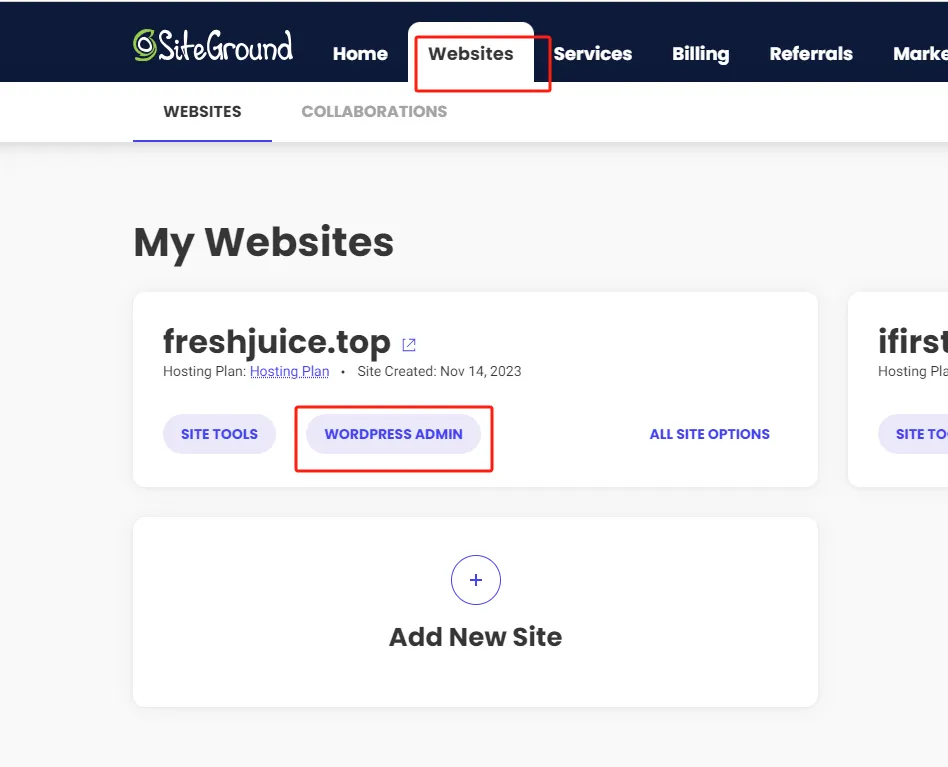
登录界面
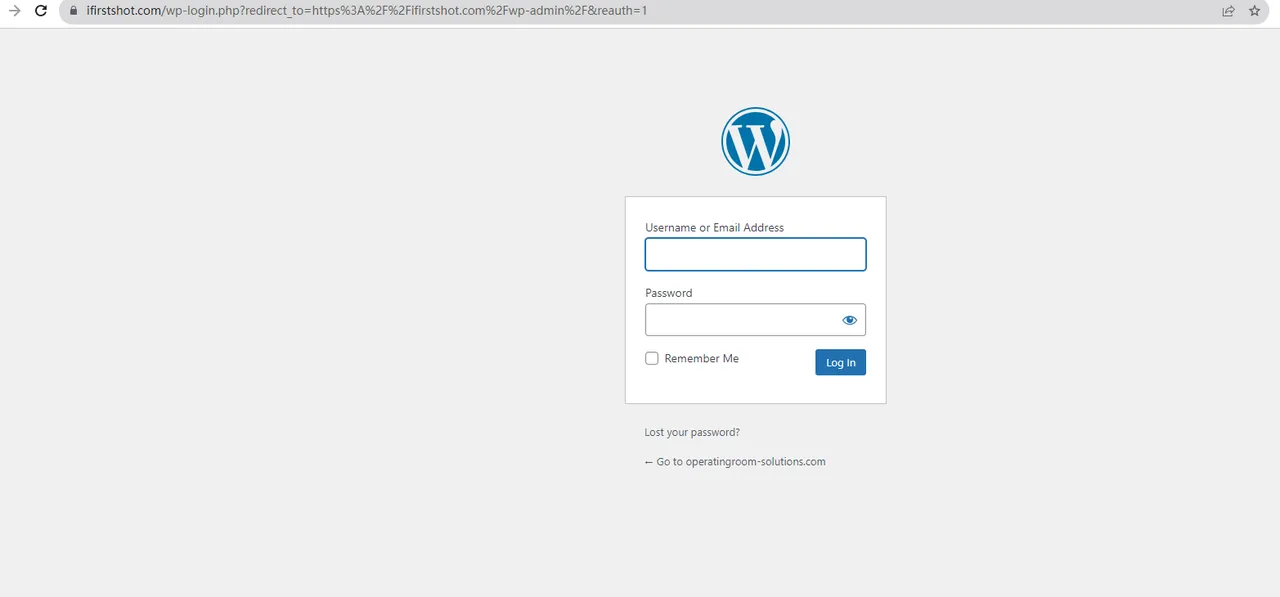
网站后台
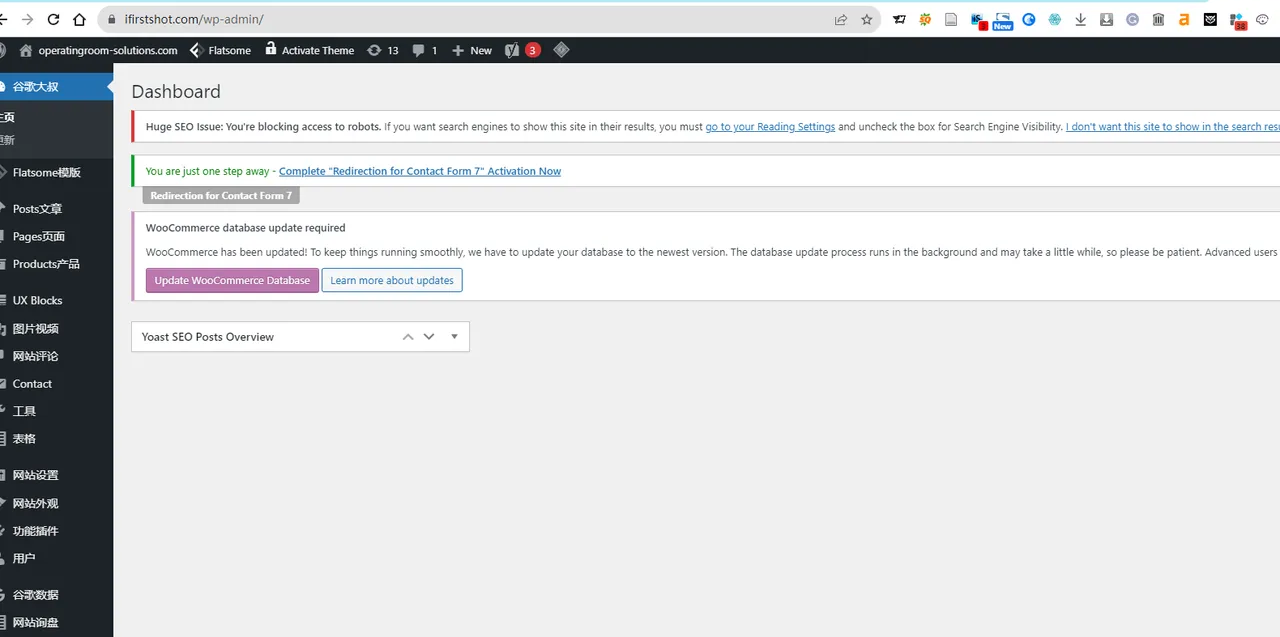
如果你的网站服务器快到期了,想换个服务器,可以考虑搬迁到siteground,明天会出一篇网站搬迁详细教程。
进入后台
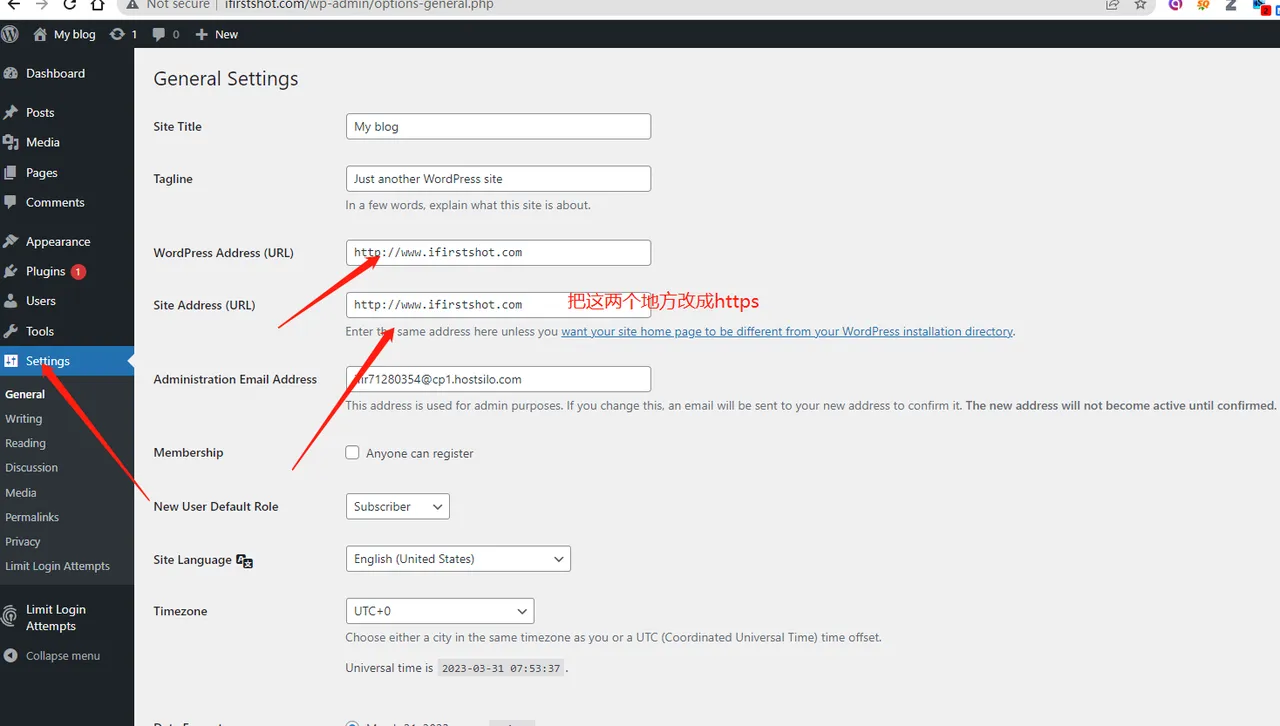
接着设置一下暂时让搜索引擎不索引,等网站内容完善好之后开放索引,见下图:
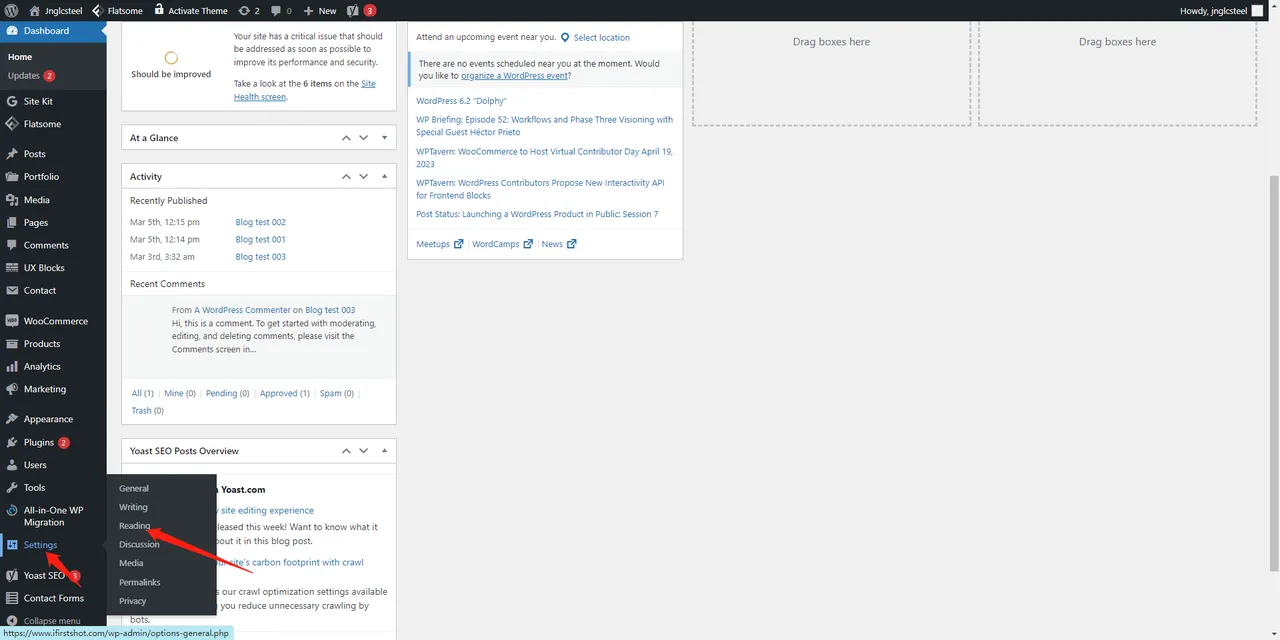
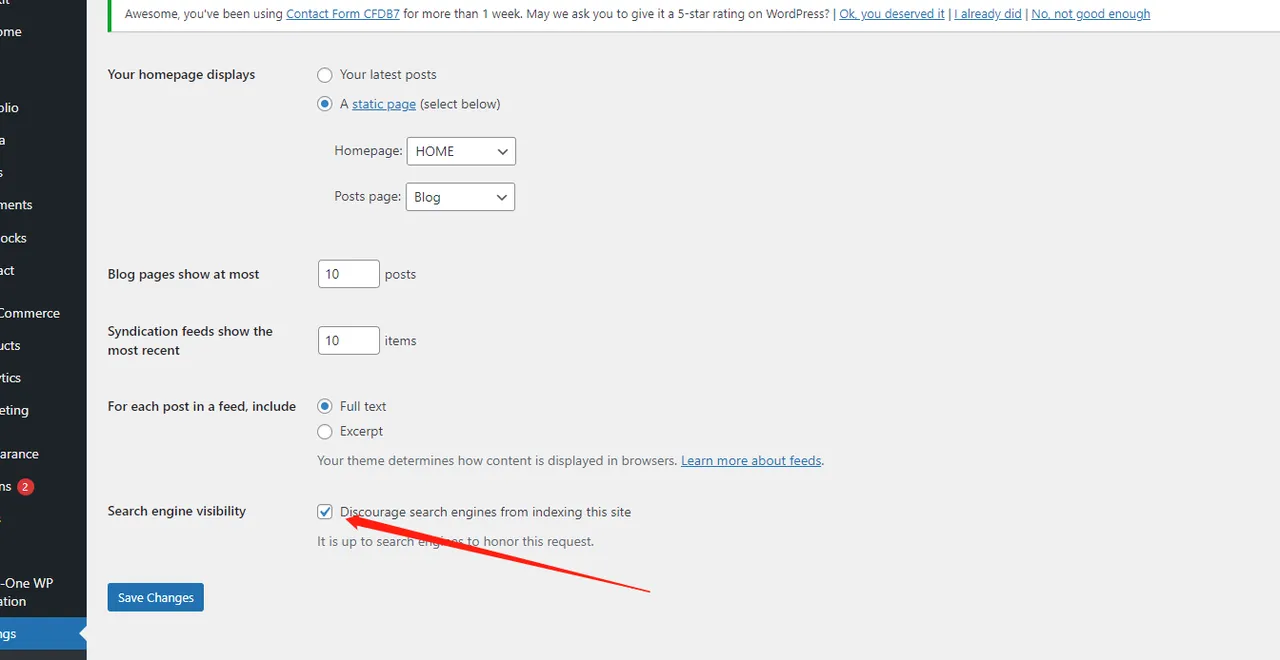
然后安装导入模板所需要的插件,点击以下两个链接:
安装步骤如下:

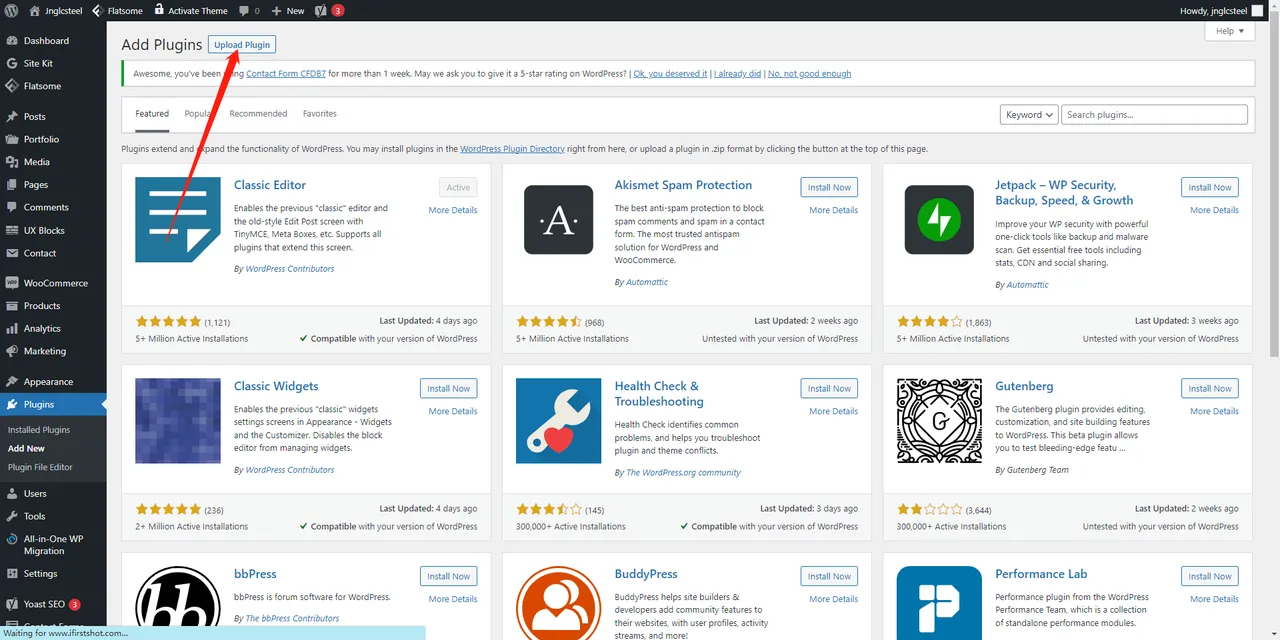
把上面2个压缩文件依次上传上去,并active之后, 就可以开始导入模板了,见下图:
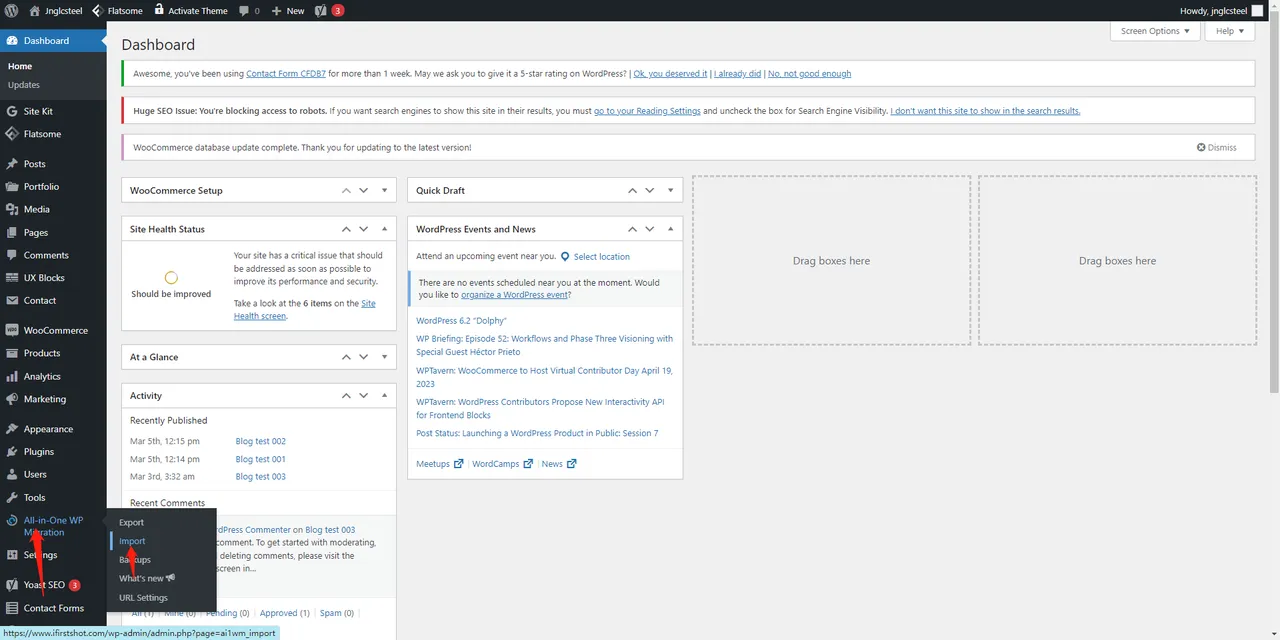
选择第二个URL导入,十六期线下课模版版地址 : https://muban1.seowaimao.com/wp-content/ai1wm-backups/muban1.seowaimao.com-20240423-085718-lgii72.wpress
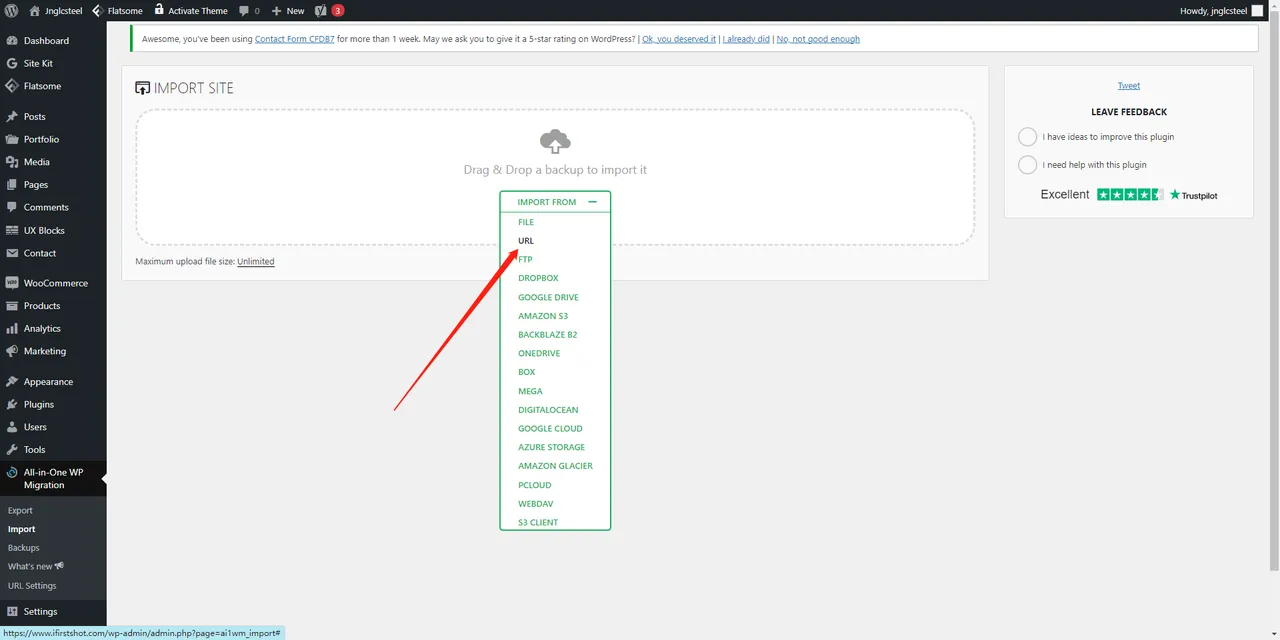
导入完成之后点击finish.
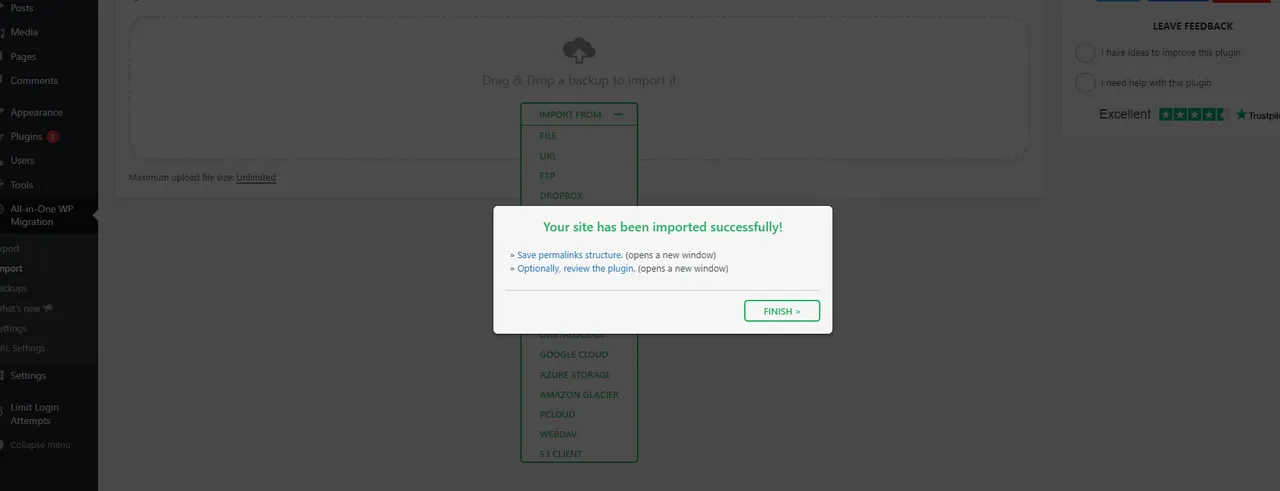
更新完成之后,wordpress后台登录账号密码会变成:
账号:admin 密码:gugedashuhuimaren
后面可以自己到siteground后台修改账号密码
导入模版用的两个插件是我购买的破解版的,很容易被黑!所以导入完成后,一定要删除这两个插件!!!!